Definiowanie i zarządzanie bazą danych
|
|
|
- Zbigniew Mróz
- 6 lat temu
- Przeglądów:
Transkrypt
1 ITA-101 Bazy Danych Włodzimierz Dąbrowski, Przemysław Kowalczuk, Konrad Markowski Moduł 3 Wersja 2.0 Spis treści Definiowanie i zarządzanie bazą danych Definiowanie i zarządzanie bazą danych... 1 Informacje o module... 2 Przygotowanie teoretyczne... 3 Przykładowy problem... 3 Podstawy teoretyczne... 3 Przykładowe rozwiązanie Porady praktyczne Uwagi dla studenta Dodatkowe źródła informacji Laboratorium podstawowe Problem 1 (czas realizacji 45 min) Laboratorium rozszerzone Zadanie 1 (czas realizacji 90 min)... 26
2 Informacje o module Opis modułu Dobry administrator systemu zarządzania bazami danych wie wszystko o bazach danych. W dzisiejszych czasach rola administratora nie ogranicza się do zarządzania istniejącymi bazami danych, ale również wymaga umiejętności zakładania, konserwacji oraz aktualizacji baz danych znajdujących się pod jego opieką. W tym module poznasz sposoby tworzenia, rozbudowy i zarządzania bazą danych. Cel modułu Celem modułu jest przedstawienie czytelnikowi typowych zagadnień związanych z zakładaniem i konserwacją bazy danych na serwerze Microsoft SQL Server Uzyskane kompetencje Po zrealizowaniu modułu będziesz: potrafił zaplanować instalację bazy danych rozumiał czym są pliki bazy, tabele, diagramy, klucze wiedział, jak wykonać kopię bezpieczeństwa bazy oraz jak przywrócić bazę w razie awarii Wymagania wstępne Przed przystąpieniem do pracy z tym modułem powinieneś: wiedzieć, jak używać oprogramowania Microsoft Virtual PC znać podstawy obsługi systemu Windows 2000 lub nowszego rozumieć, jakie są elementy diagramu ERD i powiązania między nimi znać podstawy obsługi narzędzia SQL Server Management Studio Mapa zależności modułu Zgodnie z mapą zależności przedstawioną na rys. 1, istnieje konieczność wykonania wcześniej modułów 1 i 2. Rys. 1 Mapa zależności modułu Strona 2/26
3 Przygotowanie teoretyczne Przykładowy problem Jesteś administratorem systemu bazodanowego w firmie National Insurance. Analitycy w dziale deweloperskim stworzyli diagram bazy danych dla nowego produktu firmy. Diagram zawiera informacje o wszystkich tabelach i relacjach bazy. Wskazuje też na możliwe do użycia typy danych. Diagram bazy danych przedstawiony jest na rys. 2. Rys. 2 Diagram przykładowej bazy danych Twoim zadaniem jest założenie bazy danych wraz z odpowiednimi tabelami, ustanowienie kluczy głównych, powiązań między nimi i określenie dogodnych typów danych. W końcowej fazie powinieneś wypełnić bazę przykładowymi danymi i zapewnić jej kopię bezpieczeństwa. Podstawy teoretyczne Dysponując gotowym projektem relacyjnej bazy danych, jesteś na początku długiej drogi, zanim baza powstanie na serwerze i rozpocznie swoje życie. Zanim zaimplementujesz bazę danych, musisz zaplanować wiele ustawień dotyczących różnych aspektów działania bazy. Strona 3/26
4 Rozmieszczenie plików bazy danych Baza danych składa się z plików. Plik bazy można podzielić na pliki danych i pliki dziennika transakcji. W plikach danych przechowywane są obiekty baz danych, takie jak tabele (wraz z danymi), indeksy czy procedury składowane. W plikach dziennika transakcji system zapisuje strony (w przypadku systemów SQL Server strona to blok 8 KB, ale można go zwiększyć) zawierające modyfikacje danych. Rozmieszczenie plików odgrywa znaczącą rolę w procesie tworzenia i optymalizacji bazy danych. Istnieje szereg zasad przydatnych w planowaniu fizycznej implementacji bazy danych. Zasady te to m.in.: Pliki dziennika transakcji należy umieszczać na innym dysku fizycznym niż pliki danych w przypadku awarii jednego z dysków tracimy tylko część bazy. Tabele często występujące razem w złączeniach (ang. joins) należy umieszczać w osobnych plikach (grupach plików) na osobnych dyskach fizycznych dzięki temu możliwe jest równoległe pobieranie danych z tych tabel. Indeksy nieklastrowane należy umieszczać na innych dyskach fizycznych niż ich bazowe tabele zyskujesz większą wydajność zapisu danych. Tabele często modyfikowane należy oddzielić fizycznie (umieścić na innym dysku) od tabel rzadko modyfikowanych w przypadku większych baz danych upraszcza to proces wykonywania kopii zapasowych. W przypadku naprawdę dużych instancji bazy stosowane są dedykowane rozwiązania programowo-sprzętowe typu klastry z wydajnymi macierzami dyskowymi. Jednoczesne spełnienie wszystkich wymienionych punktów jest raczej niemożliwe, ale w idealnym przypadku oddzielenie dziennika transakcji od danych i maksymalne rozczłonkowanie danych pomiędzy tak wiele dysków, jak się da, byłoby rozwiązaniem dającym maksymalne bezpieczeństwo i wydajność bazy. Bezpieczeństwo fizyczne danych Dane, jak i dziennik transakcji można dodatkowo zabezpieczyć przed ewentualnymi awariami dysków fizycznych. Do tego celu należy użyć macierzy dyskowych z zaimplementowanymi konfiguracjami RAID (ang. Redundant Array of Independent Disks). Istnieje wiele konfiguracji RAID, ale do najbardziej znanych i zarazem najczęściej stosowanych należą: RAID-0, RAID-1, RAID-5 oraz RAID-10. Implementacja RAID może być rozwiązana drogą sprzętową lub programową w systemie operacyjnym. Rozwiązania różnią się wydajnością i ceną. Więcej o systemach RAID i bezpieczeństwie systemów bazodanowych znajdziesz w module 10. Przy tworzeniu bazy danych administrator musi zdecydować o jej konfiguracji. Konfiguracja ta dotyczy nie tylko plików bazy danych, ale także pewnych ustawień samej bazy danych. Ustawienia te decydują o tym, jak będzie się zachowywała baza w trakcie swojego cyklu życia. Ustawienia dotyczące plików Po wybraniu odpowiedniej struktury bazy i określeniu jej nazwy przychodzi pora na ustawienie pewnych właściwości plików bazy danych. Ustawienia te to: ilość i lokalizacja plików wielkość początkowa plików sposób powiększania plików (powinien zostać wybrany automatyczny przyrost rozmiaru) maksymalny rozmiar dla każdego z plików (alternatywnie można maksymalny rozmiar pozostawić nieokreślony, ale wówczas administrator jest zmuszony do monitorowania wolnego miejsca na dysku twardym) nazwy logiczne plików Strona 4/26
5 Rys. 3 Właściwości przykładowej bazy danych w SQL Server 2008 W praktyce należy pamiętać o takim ustawieniu rozmiaru początkowego plików, by znalazło się w nich miejsce na nowe dane. Proces powiększania rozmiaru pliku może niepotrzebnie obciążyć bazę danych. Co za tym idzie, należy też zadbać o to, by przyrost rozmiaru pliku nie był zbyt mały. Najlepszym nawykiem jest manualne powiększanie rozmiarów plików poza godzinami, w których baza jest używana przez największą liczbę użytkowników. Opcja automatycznego powiększania plików może być ustawiona na wszelki wypadek (gdyby administrator zapomniał o swoich obowiązkach lub wystąpiła nieoczekiwana sytuacja wymagająca powiększenia pliku). Niemniej jednak taka automatyzacja jest dyskusyjna ponieważ wpływa na wydajność bazy. Dziennik transakcji należy ustawić na początek na 20-30% rozmiaru plików danych. W trakcie pracy bazy danych rozmiar ten można zmienić wedle potrzeb. Ustawienia dotyczące bazy danych Równie ważne jak ustawienia plików są ustawienia samej bazy danych. Ustawienia te to na przykład: ustawienia dotyczące języka, metod sortowania tekstu, znaków dialektycznych ustawienia dotyczące zapisu zmian w dzienniku transakcji (tzw. model przywracania bazy, ang. recovery model) ustawienia dotyczące statystyk (statystyki to zapis rozkładu danych w kolumnach najczęściej wykorzystywanych w tabelach, mogą być tworzone i utrzymywane automatycznie) ustawienia dotyczące dostępu do bazy danych (w niektórych sytuacjach niezbędne jest ograniczenie dostępu do bazy danych dla użytkowników, np. przy przywracaniu bazy danych z kopii zapasowej) Strona 5/26
6 Rys. 4 Opcje przykładowej bazy danych w SQL Server 2008 Ustawienia opcji bazy danych zmieniają się w trakcie działania bazy. Zmiany dokonywane są przy pomocy narzędzi graficznych (np. SQL Server Management Studio) lub poleceń SQL (np. ALTER DATABASE). Do ciekawszych opcji należą polecenia Auto Shrink, która optymalizuje rozmiar plików (z taką samą wadą jak automatyczne zwiększanie rozmiaru) i Auto Create Statistics, która generuje automatycznie statystyki na podstawie dystrybucji wartości w kolumnie danych. Informacja ta jest używana przez SQL Server Query Optimizer do generowania planu zapytań bazującego na kosztach używania różnych kolumn. Tabela bazy danych Tabela jest dwuwymiarowym zbiorem wzajemnie powiązanych danych dotyczących wspólnego obszaru lub encji. Składa się ona z kolumn, w których przechowywane są dane, np. w tabeli Pracownicy przeważnie znajdziemy kolumny takie jak Nazwisko czy PESEL. W relacyjnej bazie danych relację zachodzą właśnie pomiędzy danymi w poszczególnych kolumnach nazywanych także atrybutami tabeli. Pojedynczy rząd obejmujący kolumny reprezentuje instancję danych, czyli rekord (ang. record). Większość operacji na bazie danych wykonuje się na rekordach lub, częściej, zbiorach rekordów (ang. recordset). Do jednoznacznej identyfikacji tabeli służy klucz główny (ang. primary key), który przeważnie jest dodatkową kolumną z unikatowymi wartościami. Dzięki znajomości tych wartości możemy szybko wskazać interesujący nas rekord w danej tabeli, a następnie odczytać go lub zmodyfikować. Tabele możemy utworzyć za pomocą narzędzi graficznych, np. w Management Studio rozwijając w obszarze Object Explorer odpowiednie menu. Możemy też posłużyć się odpowiednim poleceniem języka SQL (i tak najczęściej postępuje się w praktyce): CREATE TABLE nazwa_tabeli (kolumny_tabeli) Więcej na ten temat znajdziesz w module 5. Podczas tworzenia tabeli należy zdefiniować chociaż jedną kolumnę zawierającą dane. Przechowywane dane mogą być tylko ściśle określonego typu. Typ ten jest wspólny dla całej kolumny. Strona 6/26
7 Typy danych Typ danych jest pierwszą wielkością jaką definiuje użytkownik dla kolumny tabeli. Typ danych kolumny kontroluje typ informacji jaka może być przechowywana w kolumnie. Należy zdefiniować typ danych przez wpisanie za nazwą kolumny słowa kluczowego, może ono wymagać parametrów. Po zdefiniowaniu typ danych kolumny tabeli jest stałą właściwością i nie powinno być zmieniany. Można również wykorzystać typy danych do definicji innych struktur przechowujących dane, takich jak parametry i lokalne zmienne. Przegląd wybranych typów danych dostępnych na platformie Microsoft SQL Server prezentuje tab. 1 Tab. 1 Podstawowe typy danych dostępne w Microsoft SQL Server Kategoria Opis Typ danych Szczegóły Typy binarne Dane zawierają łańcuchy binariów zapisanych w postaci liczb w systemie szesnastkowym (heksadecymalnym). binary Dane o stałej przypisanej długości (do 8 KB). varbinary Dane o różnej długości aż do zdefiniowanej maksymalnej (do 8 KB). image Dane mogą być różnej długości i przekroczyć rozmiarem 8 KB. Typy tekstowe Dane są kombinacją liter, cyfr i symboli. char Dane o stałej przypisanej długości (do 8 KB). varchar text Dane o różnej długości aż do zdefiniowanej maksymalnej (do 8 KB). Dane tekstowe o rozmiarze przekraczającym 8 znaków Data i czas Dane są kombinacją dobrze sformatowanej daty i czasu. Nie istnieją typy danych opisujące osobno datę i czas. datetime Data z zakresu od 1 stycznia 1753 do 31 grudnia 9999 (jedna wartość zajmuje 8 B). smalldatetime Data z zakresu od 1 stycznia 1900 do 6 lipca 2079 (jedna wartość zajmuje 4 B). datetimeoffset zapewnia obsługę stref czasowych datetime2 Wspiera szerszy zakres dat oraz większą precyzję części ułamkowych sekundy i także umożliwia określanie precyzji Typy liczb dziesiętnych Dane liczbowe o dokładności do ostatniej znaczącej cyfry. decimal Maksymalnie 38 cyfr, z czego wszystkie mogą znajdować się po prawej stronie przecinka. Typ przechowuje dane dokładne (nie przybliżone). numeric W SQL Server jest to odpowiednik typu decimal. Typy liczb o zmiennej precyzji Dane są przybliżonymi liczbami zmiennoprzecinkowymi o dokładności takiej, jaka może w danej chwili być obsłużona przez mechanizmy obliczeniowe. float real Liczba zmiennoprzecinkowa z zakresu od -1,79E+308 do 1,79E+308. Liczba zmiennoprzecinkowa z zakresu od 2.40E + 38 do 2.40E Typy liczb całkowitych Dane są liczbami całkowitymi. bigint Liczba całkowita z zakresu od 2^63 ( ) do 2^63-1 ( ). Rozmiar jednej liczby 8 B. int Liczba całkowita z zakresu od do 2,147,483,647. Rozmiar Strona 7/26
8 Kategoria Opis Typ danych Szczegóły jednej liczby to 4 B. smallint Liczba całkowita z zakresu od -32,768 do 32,767. Rozmiar jednej liczby to 2 B. tinyint Liczba całkowita z zakresu od zera do 255. Rozmiar jednej liczby to 1 B. Typy monetarne Dane reprezentują ujemne lub dodatnie sumy pieniędzy. money Wartość monetarna z zakresu od -922,337,203,685, do 922,337,203,685, Rozmiar jednej wartości to 8 B. smallmoney Wartość monetarna z zakresu od -214, do 214, Rozmiar jednej wartości to 4 B. Typy specjalne Dane specjalne to dane, które nie pasują do innych kategorii. bit Dane zawierają wartość 1 albo 0. Używaj ich, gdy chcesz przedstawić zagadnienia typu PRAWDA lub FAŁSZ albo TAK lub NIE. cursor Typ danych używany przez zmienne lub parametry wyjściowe procedur składowanych, które zawierają referencje do kursora. timestamp Typ danych używany do wskazania ciągu aktywności uniqueidentifier Dane są 16-bajtowymi szesnastkowymi liczbami wskazującymi na globalnie unikalne identyfikatory (GUID). GUID są użyteczne, gdy wiersz musi być unikalny pośród wielu wierszy. SQL_variant Ten typ danych przechowuje wartości różnych typów z wyjątkiem typów text, ntext, timestamp, image oraz sql_variant. table Typ danych przechowujący zestaw wyników do dalszego przetwarzania. Może być używany tylko do definiowania zmiennych lokalnych lub wartości zwracanych przez funkcje użytkownika. Typy Unicode Dane tekstowe zapisane w postaci Unicode. Zajmują one dwukrotnie więcej miejsca niż zwykłe dane tekstowe. nchar Dane o stałej przypisanej długości (do 4000 znaków Unicode). nvarchar Dane o różnej długości aż do zdefiniowanej maksymalnej (do 4000). ntext Dane mogą długością przekraczać 4000 znaków Unicode. Przestrzenne typy danych Dane przestrzenne to dane, które identyfikują geograficzne lokalizacje i kształty, w szczególności na kuli ziemskiej Point MultiPoint LineString Lokalizacja Seria punktów Seria obejmująca zero lub więcej punktów połączonych liniami MultiLineString Zestaw obiektów LineString Polygon Spójny region opisany przez zbiór zamkniętych obiektów LineString Strona 8/26
9 This image cannot currently be displayed. Włodzimierz Dąbrowski, Przemysław Kowalczuk, Konrad Markowski Moduł 3 Kategoria Opis Typ danych Szczegóły MultiPolygon Zestaw wielokątów GeometryCollection Kolekcja typów geometrycznych Oczywiście nie będziesz używać wszystkich typów danych, ale kilku będziesz używać prawie zawsze podczas pracy z serwerem Microsoft SQL Server. Perspektywy W najprostszym rozumieniu perspektywa (ang. view) jest wirtualną tabelą. W szerokim znaczeniu perspektywa jest odwzorowaniem globalnego schematu bazy danych na schemat zewnętrzny, przystosowany do potrzeb i przyzwyczajeń konkretnego użytkownika. Perspektywy stosujemy, aby uprościć (sobie lub użytkownikowi) życie. Powodów stosowania perspektyw jest wiele: Uproszczenie z punktu widzenia użytkownika modeli pojęciowych dzięki temu możemy znacznie uprościć schemat bazy, a tym samym ułatwić użytkownikowi dostęp do danych. Dostosowanie się do punktu widzenia i terminologii dziedziny zastosowań BD zmiana schematu wprowadzana przez perspektywę może być wykorzystana na przykład do dostosowania nazw tabel i kolumn do języka, którym posługuje się użytkownik. Ograniczenie dostępu do obiektów perspektywy powodują ukrycie przez użytkownikiem końcowym prawdziwego schematu bazy danych. Może to mieć również pozytywny wpływ na poprawę bezpieczeństwa danych, gdyż użytkownik nie ma bezpośredniego dostępu do schematu rzeczywistego. Współdziałanie systemów heterogenicznych (wspólny schemat) w wypadku systemów rozproszonych, zbudowanych z różnych systemów baz danych, perspektywa może pomóc w ukryciu różnic. Przystosowanie starszych systemów do nowszych technologii i wymagań. Z punktu widzenia użytkownika (i innych procesów) perspektywa powinna być dla niego przezroczysta, to znaczy, że można na niej wykonywać takie same operacje, jak na prawdziwych tabelach. Warunek przezroczystości perspektyw jest bardzo trudny do spełnienia, gdyż dla pewnych odwzorowań danych przyjęte środki definicji perspektyw (np. SQL) mogą okazać się niewystarczające. Rys. 5 Schemat działania perspektyw Strona 9/26
10 Rodzaje perspektyw Perspektywy dzielimy na dwie grupy: perspektywy wirtualne perspektywy zmaterializowane Perspektywy wirtualne Perspektywa wirtualna istnieje wyłącznie w postaci definicji. Wyliczenie (czyli wyznaczenie zbioru krotek danej perspektywy, zwane też materializacją perspektywy) następuje w momencie odwołania się do perspektywy. Wynik ten nie jest później nigdzie przechowywany. Oznacza to, że każde wywołanie perspektywy wirtualnej powoduje jej ponowne wyliczenie (materializację), co obciąża zasoby systemu. Wadą perspektyw wirtualnych jest obciążanie systemu za każdym odwołaniem do procedury wirtualnej, a tym samym dłuższy czas oczekiwania na materializację perspektywy. Perspektywy wirtualne mają też szereg zalet. W sytuacji stosowania perspektyw wirtualnych nie ma dublowania danych oraz problemów z aktualizacją danych i problemów z przetwarzaniem transakcji. Perspektywy zmaterializowane Perspektywa zmaterializowana jest wyliczana (materializowana) w czasie pierwszego użycia. Następnie wynik tego wyliczenia (dane) są przechowywane, aby móc ich użyć przy ponownym wywołaniu perspektywy. Dzięki temu kolejne wywołanie perspektywy nie obciąża systemu, a czas dostępu do danych znacznie się zmniejsza. Przykładowe rozwiązanie Posiadając gotowe, przetestowane środowisko bazodanowe przystępujemy do założenia pierwszej bazy danych. Do zarządzanie bazami danych, w tym ich tworzenia jaki i usuwania służy narzędzie Management Studio dostępne wraz z podstawową instalacją SQL Server. Po uruchomieniu narzędzia i połączeniu się z danym serwerem widzimy obszar Object Explorer wraz z drzewem obiektów Databases. Wybierając opcję tworzenia nowej bazy musimy sprecyzować jej kilka podstawowych parametrów. Oprócz nazwy dla nowej bazy podajemy lokację i początkową wielkość pliku dla danych i pliku dla dziennika transakcji. Plików tych może być sprecyzowanych więcej, jednakże minimum to określenie jednego pliku każdego typu, co pokazuje rys. 6. Strona 10/26
11 Rys. 6 Tworzenie nowej bazy danych Zaraz po utworzeniu bazy warto przyjrzeć się dostępnym opcjom i od razu dokonać wstępnej konfiguracji. Przed wypełnieniem bazy danymi należy określić parametry takie jak poziom kompatybilności bazy z poprzednimi wersjami serwera SQL, dostępność i widoczność przez poszczególne grupy użytkowników czy zachowanie plików bazy w przypadku zbliżenia się do poziomu zapełnienia danymi. Jedną z ważniejszych opcji, która należy zainteresować się od samego początku jest Recovery model. Opcja ta decyduje o tym, jak dużo informacji o modyfikacjach danych będzie zapisywana do dziennika transakcji bazy danych. Listę opcji bazy danych znajdziesz w systemie pomocy Books Online pod hasłem database options (najszybciej znajdziesz ten fragment pomocy używając indeksu dostępnego w Books Online). W tym kroku dodamy wymagane tabele bazy danych i określimy ich atrybuty. Po ustaleniu podstawowych parametrów bazy można przejśc do kroku określania jej wyglądu, czyli tabel i związków pomiędzy nimi. Rozwijając w obszarze Object Explorer drzewo naszej bazy danych widzimy wszystkie obiekty wchodzące w jej sklad, w tym tabele. Po wybraniu opcji tworzenia nowej tabeli należy sprecyzować przynajmniej jeden atrybut, czyli kolumnę. Dla danej kolumny wybieramy nazwę i typ danych, które będzie ona przechowywała. Tutaj należy zdecydować, czy kolumna ma zawsze zawierać jakieś dane, czy może przechowywać wartości puste (ang. null). Do kontroli nad warościami pustymi służy pole Allow Nulls, co ilustruje rys.. Strona 11/26
12 Rys. 7 Określanie nazwy i typu danych dla kolumny Pozostało nam jeszcze ustalić identyfikator naszej tabeli klucz główny. Kolumna zawierająca unikalne dane jest dobrym kandydatem dla klucza głównego. Typowa tabela zawiera wiele kolumn o różnych typach danych oraz klucz główny. Dane przechowywane w poszczególnych kolumnach są ze sobą skojarzone np. dla tabeli zawierającej dano o pracy dyplomowej studenta będą tam kolumny reprezentujące temat pracy, datę obrony czy ocenę z obrony. Rys. 8 Główna tabela bazy PraceDyplomowe Najczęstrzym typem związku pomiędzy dwiema tabelami jest wiele-do-wielu. Niestety tego typu związku nie można w bezpośredni sposób zamodelować w relacyjnej bazie danych. Aby obejść ten problem, tworzymy niejako sztuczną, pośrednią tablę. Tabela ta posiada tylko dwie kolumny, wskazujące na łączone tabele. Ponieważ dla tej tabeli unikalna będzie zarówno jedna jak i druga kolumna, klucz główny możemy założyć na obydwu jednocześnie. Ilustruje to rys.. Strona 12/26
13 Rys. 9 Tabela Autorzy z kluczem głównym na dwóch kolumnach Posiadając zdefiniowane wszystkie tabele w bazie danych, następnym krokiem jest utworzenie związków pomiędzy nimi. Najwygodniej utworzyć je na graficznym diagramie bazodanowym dostępnym z poziomu Management Studio. Dla przykładowych tabel po stworzeniu związku zostanie utworzony klucz obcy w tabeli Autorzy jako identyfikator powiązanej tabeli Osoba. Jako rezultat powinniśmy posiadać diagram tabel i związków pomiędzy nimi bardzo zbliżony do początkowego diagramu ERD. Rys. 7 Tworzenie pozostałych kluczy obcych Posiadając gotową bazę danych warto zrobić jej kopię zapasową przed dalszymi eksperymentami. Narzędzie Management Studio umożliwia łatwe wykonywanie kopii zapasowej i przywracanie z niej bazy danych. Rozpoczęcie procedury tworzenia kopii bezpieczeństwa ilustruje rys. 8. Strona 13/26
14 Rys. 8 Uruchamianie procedury kopii bezpieczeństwa Jeżeli jest to tylko możliwe, należy zmienić nazwę pliku kopii bezpieczeństwa i jego domyślną lokację. Przeważnie w sieci istnieje dedykowany serwer plików, na którym przechowywane są pliki kopii bezpieczeństwa. W celu weryfikacji pliku kopii wygodnie jest odzyskać tak utworzoną bazę do innej, roboczej bazy danych. Taką roboczą bazę można przeglądać pod względem zgodności i testować nawet na innym serwerze bazodanowym. Procedurę odzyskiwania dazy z kopii bezpieczeństwa ilustruje rys. 9. Porady praktyczne Rys. 9 Odzyskiwanie bazy danych z pliku backup Zanim przystąpisz do implementacji bazy danych na serwerze, uważnie przyjrzyj się diagramowi ERD lub diagramowi bazodanowemu. Zrozumienie relacji zawartych na tych diagramach pozwoli uniknąć błędów w logice bazy. Błędy popełnione na tak wczesnym etapie będą negatywnie wpływać niemal na każde późniejsze działanie systemu bazodanowego. I z drugiej strony, im więcej uwagi poświęcimy prawidłowemu projektowi bazy tym bardziej zaprocentuje to w przyszłości. Upewnij się, że każda tabela ma założony klucz główny, bez niego nie zdziałasz za wiele. Klucz główny oprócz funkcji identyfikacji danej tabeli pełni również rolę indeksu, który może przyśpieszyć obsługę danych. Jest on elementem niezbędnym w tabelach systemu bazodanowego niezależnie od platformy. Uważnie przemyśl sprawę doboru typów danych. Nie mogą być one za małe dla przechowywanej wartości, z drugiej strony szastanie zbyt obszernymi typami sumarycznie zmniejsza wydajność bazy. W szczególności przyjrzyj się nowym możliwościom jakie oferuje w zakresie typów danych MS SQL Współczesne wymagania co do obsługi danych typu pliki czy hierarchia obiektów znalazły swoje odzwierciedlenie w nowych serwerach baz danych. Strona 14/26
15 Zawsze zapisuj tworzone obiekty typu tabele, diagramy. System nie robi tego automatycznie! Zapominanie o zapisywaniu swojej pracy może skutkować przykrymi konsekwencji utraty informacji i co za tym idzie czasu użytkownika serwera baz danych. Wiele operacji w ogóle nie zostanie wykonana jeżeli np.: zaktualizowana struktura tabeli nie zostanie zapisana do pliku bazy. Uwagi dla studenta Jesteś przygotowany do realizacji laboratorium jeśli: rozumiesz, co oznacza relacja i czym różni się od powiązania w relacyjnych bazach danych rozumiesz zasady przypisywania odpowiednich typów danych do atrybutów tabeli wiesz jak założyć bazę danych i ustalić jej podstawowe parametry umiesz podać przykład diagramu ERD dla typowego zbioru danych Pamiętaj o zapoznaniu się z uwagami i poradami zawartymi w tym module. Upewnij się, że rozumiesz omawiane w nich zagadnienia. Jeśli masz trudności ze zrozumieniem tematu zawartego w uwagach, przeczytaj ponownie informacje z tego rozdziału i zajrzyj do notatek z wykładów. Dodatkowe źródła informacji 1. William R. Stanek, Vademecum Administratora Microsoft SQL Server 2005, Microsoft Press, 2006 Kompleksowe opracowanie na temat zaplanowania i wdrożenia system bazodanowego opartego o MS SQL Server 2005 w małym i średnim przedsiębiorstwie. Autorzy postawili na formułę przedstawiania wielu problemów z praktyki administratora baz danych oraz możliwych dróg do ich rozwiązania. Książka jest adresowana do praktykujących użytkowników. 2. Wiesław Dudek, Bazy danych SQL. Teoria i praktyka, Helion, 2006 Książka przedstawia większość zagadnień związanych z przechowywaniem i przetwarzaniem danych w współczesnych systemach bazodanowych. Znajdują się w niej informacje o relacyjnym i obiektowym modelu danych oraz najczęściej stosowanych systemach zarządzania bazami danych. 3. Strona domowa SQL Server 2008, Tutaj znajdziemy wszystkie podstawowe informacje na temat MS SQL Server 2008 oraz nowości z nim związane. Strona 15/26
16 Laboratorium podstawowe Problem 1 (czas realizacji 45 min) W firmie National Insurance trwa właśnie sezon urlopowy. Jako jedyny obecny administrator baz danych postanowiłeś przetestować implementacje bazy danych Prace Dyplomowe, która jest częścią twojego semestralnego projektu zaliczeniowego. Wytyczne do bazy jasno określa zaprojektowany przez kolegę z zespołu diagram. Postanowiłeś użyć dostępnego systemu Microsoft SQL Server 2008 wraz z graficznym interfejsem SQL Server Management Studio do wykonania tego zadania. Zadanie 1. Utwórz bazę danych Tok postępowania Uruchom maszynę wirtualną BD2008. Jako nazwę użytkownika podaj Administrator. Jako hasło podaj P@ssw0rd. Jeśli nie masz zdefiniowanej maszyny wirtualnej w Microsoft Virtual PC, dodaj nową maszynę używając wirtualnego dysku twardego z pliku D:\VirtualPC\Dydaktyka\BD2008.vhd. Kliknij Start. Z grupy programów Microsoft SQL Server 2008 uruchom SQL Server Management Studio. W oknie logowania kliknij Connect. W oknie Object Explorer kliknij prawym przyciskiem myszy folder Databases i z menu kontekstowego wybierz New Database. W pole Database name wpisz nazwę bazy danych PraceDyplomowe. Ustaw początkowe wielkości plików na 4 MB dla pliku danych i 1 MB dla pliku dziennika transakcji. Kliknij przycisk OK. Rys. 10 Tworzenie nowej bazy danych 2. Ustaw opcje Kliknij prawym przyciskiem myszy bazę danych PraceDyplomowe i z Strona 16/26
17 bazy danych menu kontekstowego wybierz Properties. W oknie Database Properties - PraceDyplomowe kliknij po lewej stronie opcję Options. Zmień ustawienie opcji Recovery model na Simple. Rys. 11 Ustawianie właściwości bazy danych 3. Dodaj tabele do bazy danych Kliknij przycisk OK. Listę opcji bazy danych znajdziesz w systemie pomocy Books Online pod hasłem database options (najszybciej znajdziesz ten fragment pomocy używając indeksu dostępnego w Books Online). W tym kroku dodamy wymagane tabele bazy danych i określimy ich atrybuty. Zaczniemy od prostych tabel. Kliknij prawym przyciskiem myszy pole Tables w rozwiniętym drzewie bazy PraceDyplomowe. Kliknij opcję NewTable. Kliknij pole Column name i wpisz nazwę ID_TypStudiow. Kliknij pole Data Type i z listy rozwijanej wybierz smallint. Odznacz pole Allow null w celu zapobiegania wpisywania do tej kolumny wartości null. Strona 17/26
18 Rys. 12 Określanie nazwy i typu danych dla kolumny Ustal nazwę dla nowej tabeli klikając ikonę dyskietki z górnego paska zadań. Wprowadź nazwę TypStudiow i kliknij przycisk OK. Rys. 16 Tworzenie nowej tabeli 4. Ustal klucz główny dla tabeli Kliknij prawym klawiszem nazwę kolumny. Kliknij opcję Set Primary Key. Zapisz tabelę klikając ikonę dyskietki. Strona 18/26
19 Rys. 17 Tworzenie klucza głównego tabeli 5. Uwórz pozostałe proste tabele Bazując na poprzednim schemacie postępowania utwórz tabele Stopien i SlowoKlucz zawierające odpowiednio kolumny ID_Stopien i ID_SlowoKlucz, obydwie z typem danych varchar(25). Jako rezultat powinieneś zobaczyć listę trzech tabel w polu Tables bazy PraceDyplomowe. Rys. 18 Pozostałe proste tabele bazy PraceDyplomowe 6. Utwórz główne tabele bazy Pora na utworzenie głównej tabeli naszej bazy danych. Tabela PracaDyplomowa jest punktem centralnym bazy i zawiera kolumny ID_Pracy, Temat, Data, Ocena. Kliknij prawym przyciskiem myszy pole Tables i wybierz opcję NewTable. Wprowadź nazwę dla nowej kolumny ID_Pracy. Ustal typ danych dla tej kolumny jako smallint. Wprowadź nazwę dla następnej kolumny jako Temat. Ustal typ danych jako varchar(100). Wprowadź nazwę dla trzeciej kolumny jako Data. Jako typ danych ustal datetime. Strona 19/26
20 Wprowadź nazwę dla ostatniej kolumny jako Ocena. Jako typ danych ustal smallint. Dla każdej kolumny odznacz opcję Allow null. Ustal klucz główny klikając prawym przyciskiem myszy kolumnę ID_Pracy i wybierając opcję Set Primary Key. Zapisz tabelę pod nazwą PracaDyplomowa klikając ikonę dyskietki. Rys. 19 Główna tabela bazy PraceDyplomowe Następną dużą tabelą jest tabela Osoba przechowująca informacje o osobach wykonujących prace dyplomowe oraz wykładowcach i recenzentach Kliknij prawym przyciskiem myszy pole Tables i wybierz opcję New Table. Wprowadź nazwę dla nowej kolumny ID_Osoby. Ustal typ danych dla tej kolumny jako smallint. Wprowadź nazwę dla następnej kolumny jako Imie. Ustal typ danych jako varchar(50). Wprowadź nazwę dla trzeciej kolumny jako Nazwisko. Jako typ danych ustal varchar(50). Wprowadź nazwę dla ostatniej kolumny jako Nr_Indeksu. Jako typ danych ustal varchar(10). Dla każdej kolumny odznacz opcję Allow null. Ustal klucz główny klikając prawym przyciskiem myszy na kolumnie ID_Osoby i wybierając opcję Set Primary Key. Zapisz tabelę pod nazwą Osoba klikając ikonę dyskietki. Rys. 13 Tabela Osoba Strona 20/26
21 7. Utwórz tabele pomocnicze Kliknij prawym przyciskiem myszy pole Tables i wybierz opcję New Table. Wprowadź nazwę dla nowej kolumny ID_Osoby. Ustal typ danych dla tej kolumny jako smallint. Wprowadź nazwę dla następnej kolumny jako ID_Pracy. Ustal typ danych jako smallint. Dla każdej kolumny odznacz opcję Allow null. Ponieważ dla tej tabeli unikalna będzie zarówno jedna jak i druga kolumna, klucz główny możemy założyć na obydwu jednocześnie. Zaznacz z wciśniętym klawiszem Shift obydwie kolumny. Ustal klucz główny klikając prawym przyciskiem myszy na zaznaczeniu i wybierz opcję Set Primary Key. Zapisz tabelę pod nazwą Autorzy klikając ikonę dyskietki. Rys. 14 Tabela Autorzy z kluczem głównym na dwóch kolumnach 8. Utwórz pozostałe tabele pomocnicze Bazując na poprzednim schemacie postępowania utwórz tabele Slownik i Recenzent, zawierające odpowiednio kolumny ID_SlowoKlucz, ID_Pracy oraz ID_Osoby, wszystkie z typem danych smallint. Jako rezultat powinieneś zobaczyć listę wszystkich tabel w polu Tables bazy PraceDyplomowe. Rys. 15 Wszystkie tabele bazy PraceDyplomowe 9. Utwórz związki pomiędzy Kliknij prawym klawiszem myszy pole Database Diagrams bazy PraceDyplomowe. Strona 21/26
22 tabelami Wybierz opcję New Database Diagram. W nowym oknie dodaj wszystkie nazwy tabel klikając przycisk Add. Kliknij przycisk Close. Kliknij i przeciągnij kursor myszki pomiędzy pole ID_Osoby tabeli Osoba a polem ID_Osoby tabeli Autorzy. Rys. 16 Tworzenie związku pomiędzy tabelami W nowym oknie dotyczącym właściwości związku kliknij przycisk OK. Zostanie utworzony klucz obcy w tabeli Autorzy jako identyfikator powiązanej tabeli Osoba. Zatwierdź klikając przycisk OK. Rys. 17 Tworzenie klucza obcego Powtórz tą operację dla każdego związku pomiędzy tabelami zgodnie z diagramem bazodanowym. Jako rezultat powinieneś otrzymać diagram jak na rys. 18. Strona 22/26
23 Rys. 18 Tworzenie pozostałych kluczy obcych 10. Wykonaj kopię zapasową bazy Zamknij wszystkie okna z diagramem i definicjami tabel. Kliknij prawym klawiszem myszy na pole PraceDyplomowe. Z menu wybierz opcję Tasks -> Back Up. Rys. 26 Uruchamienie procedury kopii bezpieczeństwa W nowym oknie możesz zmienić nazwę pliku kopii bezpieczeństwa i jego domyślną lokację. Kliknij przycisk OK. Po chwili powinien pojawić się komunikat o prawidłowym zakończeniu tworzenia kopii bezpieczeństwa. Strona 23/26
24 Rys. 27 Tworzenie kopii bezpieczeństwa zakończone sukcesem 11. Odzyskaj bazę danych z kopii bezpieczeństwa Kliknij przycisk OK. Załóż nową bazę danych o nazwie PraceDyplomowe_TMP. Kliknij prawym przyciskiem myszki nazwę nowej bazy danych. Z menu wybierz opcję Tasks -> Restore -> Database. Rys. 28 Odzyskiwanie bazy danych z kopii bezpieczeństwa W nowym oknie kliknij pole From device. Kliknij ikonę listy wyboru [ ]. Kliknij przycisk Add. Wskaż lokację pliku z kopią zapasową bazy danych. Strona 24/26
25 Rys. 29 Wskazywanie pliku z kopią zapasową Kliknij przycisk OK. Kliknij pole Options z listy po lewej stronie. Zaznacz pole Overwrite an existing database. Kliknij przycisk OK. Odzyskanie bazy danych PraceDyplomowe zakończyło się sukcesem. Możesz sprawdzić, czy nic po drodze nie zginęło, przeglądając strukturę bazy w obszarze Object Explorer. Strona 25/26
26 Laboratorium rozszerzone Zadanie 1 (czas realizacji 90 min) Zachęcony sukcesem w utworzeniu bazy danych PraceDyplomowe postanowiłeś ją rozbudować. Przyglądając się uważnie diagramowi dostarczonemu wraz z dokumentacją bazy zauważyłeś, że przy tworzeniu bazy umknęła Ci tabela reprezentująca nośnik. W bazie nie ma też jak dotąd żadnych danych. Postanowiłeś podjąć następujące kroki: dodać tabelę z typem nośnika pracy dyplomowej rozbudować bazę o możliwość przechowywania informacji o wydziale i kierunku studenta dodać możliwość zaznaczenia liczby dostarczonych kopii pracy z podziałem na wersję papierową i elektroniczną dodać możliwość umieszczenia przez recenzenta recenzji pracy i własnej oceny zastanawiasz się też, czy byłaby możliwość automatycznego obliczania średniej z oceny z recenzji, obrony i promotora pracy zasilić bazę w odpowiednią ilość danych Tak przygotowaną bazę należy skopiować do bezpiecznej lokacji. Bazując na opcjach dostępnych w narzędziu Management Studio zastanów się, jak najprościej możesz zarządzać kopiami bezpieczeństwa. Strona 26/26
PRZESTRZENNE BAZY DANYCH WYKŁAD 2
 PRZESTRZENNE BAZY DANYCH WYKŁAD 2 Baza danych to zbiór plików, które fizycznie przechowują dane oraz system, który nimi zarządza (DBMS, ang. Database Management System). Zadaniem DBMS jest prawidłowe przechowywanie
PRZESTRZENNE BAZY DANYCH WYKŁAD 2 Baza danych to zbiór plików, które fizycznie przechowują dane oraz system, który nimi zarządza (DBMS, ang. Database Management System). Zadaniem DBMS jest prawidłowe przechowywanie
Problemy techniczne SQL Server
 Problemy techniczne SQL Server Jak utworzyć i odtworzyć kopię zapasową za pomocą narzędzi serwera SQL? Tworzenie i odtwarzanie kopii zapasowych baz danych programów Kadry Optivum, Płace Optivum, MOL Optivum,
Problemy techniczne SQL Server Jak utworzyć i odtworzyć kopię zapasową za pomocą narzędzi serwera SQL? Tworzenie i odtwarzanie kopii zapasowych baz danych programów Kadry Optivum, Płace Optivum, MOL Optivum,
Problemy techniczne SQL Server
 Problemy techniczne SQL Server Jak utworzyć i odtworzyć kopię zapasową bazy danych za pomocą narzędzi serwera SQL? Tworzenie i odtwarzanie kopii zapasowych baz danych programów Kadry Optivum, Płace Optivum,
Problemy techniczne SQL Server Jak utworzyć i odtworzyć kopię zapasową bazy danych za pomocą narzędzi serwera SQL? Tworzenie i odtwarzanie kopii zapasowych baz danych programów Kadry Optivum, Płace Optivum,
Inżynieria Programowania Laboratorium 3 Projektowanie i implementacja bazy danych. Paweł Paduch paduch@tu.kielce.pl
 Inżynieria Programowania Laboratorium 3 Projektowanie i implementacja bazy danych Paweł Paduch paduch@tu.kielce.pl 06-04-2013 Rozdział 1 Wstęp Na dzisiejszych zajęciach zajmiemy się projektem bazy danych.
Inżynieria Programowania Laboratorium 3 Projektowanie i implementacja bazy danych Paweł Paduch paduch@tu.kielce.pl 06-04-2013 Rozdział 1 Wstęp Na dzisiejszych zajęciach zajmiemy się projektem bazy danych.
Tworzenie tabel. Bazy danych - laboratorium, Hanna Kleban 1
 Tworzenie tabel Tabela podstawowa struktura, na której zbudowana jest relacyjna baza danych. Jest to zbiór kolumn (atrybutów) o ustalonych właściwościach, w których przechowuje się dane. Dane te są reprezentowane
Tworzenie tabel Tabela podstawowa struktura, na której zbudowana jest relacyjna baza danych. Jest to zbiór kolumn (atrybutów) o ustalonych właściwościach, w których przechowuje się dane. Dane te są reprezentowane
Kadry Optivum, Płace Optivum. Jak przenieść dane na nowy komputer?
 Kadry Optivum, Płace Optivum Jak przenieść dane na nowy komputer? Aby kontynuować pracę z programem Kadry Optivum lub Płace Optivum (lub z obydwoma programami pracującymi na wspólnej bazie danych) na nowym
Kadry Optivum, Płace Optivum Jak przenieść dane na nowy komputer? Aby kontynuować pracę z programem Kadry Optivum lub Płace Optivum (lub z obydwoma programami pracującymi na wspólnej bazie danych) na nowym
Kadry Optivum, Płace Optivum. Jak przenieść dane na nowy komputer?
 Kadry Optivum, Płace Optivum Jak przenieść dane na nowy komputer? Aby kontynuować pracę z programem Kadry Optivum lub Płace Optivum (lub z obydwoma programami pracującymi na wspólnej bazie danych) na nowym
Kadry Optivum, Płace Optivum Jak przenieść dane na nowy komputer? Aby kontynuować pracę z programem Kadry Optivum lub Płace Optivum (lub z obydwoma programami pracującymi na wspólnej bazie danych) na nowym
Systemy baz danych Prowadzący: Adam Czyszczoń. Systemy baz danych. 1. Import bazy z MS Access do MS SQL Server 2012:
 Systemy baz danych 16.04.2013 1. Plan: 10. Implementacja Bazy Danych - diagram fizyczny 11. Implementacja Bazy Danych - implementacja 2. Zadania: 1. Przygotować model fizyczny dla wybranego projektu bazy
Systemy baz danych 16.04.2013 1. Plan: 10. Implementacja Bazy Danych - diagram fizyczny 11. Implementacja Bazy Danych - implementacja 2. Zadania: 1. Przygotować model fizyczny dla wybranego projektu bazy
Płace Optivum. 1. Zainstalować serwer SQL (Microsoft SQL Server 2008 R2) oraz program Płace Optivum.
 Płace Optivum Jak przenieść dane programu Płace Optivum na nowy komputer? Aby kontynuować pracę z programem Płace Optivum na nowym komputerze, należy na starym komputerze wykonać kopię zapasową bazy danych
Płace Optivum Jak przenieść dane programu Płace Optivum na nowy komputer? Aby kontynuować pracę z programem Płace Optivum na nowym komputerze, należy na starym komputerze wykonać kopię zapasową bazy danych
Problemy techniczne SQL Server. Zarządzanie bazami danych na serwerze SQL
 Problemy techniczne SQL Server Zarządzanie bazami danych na serwerze SQL Do zarządzania bazami danych na serwerze SQL służy narzędzie Microsoft SQL Server Management Studio. W poradzie tej pokażemy, jak:
Problemy techniczne SQL Server Zarządzanie bazami danych na serwerze SQL Do zarządzania bazami danych na serwerze SQL służy narzędzie Microsoft SQL Server Management Studio. W poradzie tej pokażemy, jak:
Polecenie 3.1: Uruchom SQL Server Management Studio, zaloguj się do serwera.
 Instrukcja do przedmiotu Bazy danych laboratorium (zajęcia 3) 1 Na poprzednich zajęciach nauczyliśmy się tworzyd bazy danych i proste tabele przechowujące dane. Dzisiaj pójdziemy krok dalej - zajmiemy
Instrukcja do przedmiotu Bazy danych laboratorium (zajęcia 3) 1 Na poprzednich zajęciach nauczyliśmy się tworzyd bazy danych i proste tabele przechowujące dane. Dzisiaj pójdziemy krok dalej - zajmiemy
BACKUP BAZ DANYCH MS SQL
 BACKUP BAZ DANYCH MS SQL SPIS TREŚCI Informacje ogólne... 2 Tworzenie projektu... 2 Krok 1: Informacje Podstawowe... 2 Krok 2: Dane... 3 Krok 3: Planowanie... 4 Krok 4: Zaawansowane... 5 Przywracanie baz
BACKUP BAZ DANYCH MS SQL SPIS TREŚCI Informacje ogólne... 2 Tworzenie projektu... 2 Krok 1: Informacje Podstawowe... 2 Krok 2: Dane... 3 Krok 3: Planowanie... 4 Krok 4: Zaawansowane... 5 Przywracanie baz
Krzysztof Kadowski. PL-E3579, PL-EA0312,
 Krzysztof Kadowski PL-E3579, PL-EA0312, kadowski@jkk.edu.pl Bazą danych nazywamy zbiór informacji w postaci tabel oraz narzędzi stosowanych do gromadzenia, przekształcania oraz wyszukiwania danych. Baza
Krzysztof Kadowski PL-E3579, PL-EA0312, kadowski@jkk.edu.pl Bazą danych nazywamy zbiór informacji w postaci tabel oraz narzędzi stosowanych do gromadzenia, przekształcania oraz wyszukiwania danych. Baza
Uruchamianie bazy PostgreSQL
 Uruchamianie bazy PostgreSQL PostgreSQL i PostGIS Ten przewodnik może zostać pobrany jako PostgreSQL_pl.odt lub PostgreSQL_pl.pdf Przejrzano 10.09.2016 W tym rozdziale zobaczymy, jak uruchomić PostgreSQL
Uruchamianie bazy PostgreSQL PostgreSQL i PostGIS Ten przewodnik może zostać pobrany jako PostgreSQL_pl.odt lub PostgreSQL_pl.pdf Przejrzano 10.09.2016 W tym rozdziale zobaczymy, jak uruchomić PostgreSQL
Dr Michał Tanaś(http://www.amu.edu.pl/~mtanas)
 Dr Michał Tanaś(http://www.amu.edu.pl/~mtanas) Bazy danych podstawowe pojęcia Baza danych jest to zbiór danych zorganizowany zgodnie ze ściśle określonym modelem danych. Model danych to zbiór ścisłych
Dr Michał Tanaś(http://www.amu.edu.pl/~mtanas) Bazy danych podstawowe pojęcia Baza danych jest to zbiór danych zorganizowany zgodnie ze ściśle określonym modelem danych. Model danych to zbiór ścisłych
Bazy danych - wykład wstępny
 Bazy danych - wykład wstępny Wykład: baza danych, modele, hierarchiczny, sieciowy, relacyjny, obiektowy, schemat logiczny, tabela, kwerenda, SQL, rekord, krotka, pole, atrybut, klucz podstawowy, relacja,
Bazy danych - wykład wstępny Wykład: baza danych, modele, hierarchiczny, sieciowy, relacyjny, obiektowy, schemat logiczny, tabela, kwerenda, SQL, rekord, krotka, pole, atrybut, klucz podstawowy, relacja,
Bazy danych Karta pracy 1
 Bazy danych Karta pracy 1 Bazy danych Karta pracy 1 1. Utwórz katalog Bazy danych służący do przechowywania wszelkich danych dotyczących kursu. 2. W katalogu Bazy danych stwórz podkatalog BD1 służący jako
Bazy danych Karta pracy 1 Bazy danych Karta pracy 1 1. Utwórz katalog Bazy danych służący do przechowywania wszelkich danych dotyczących kursu. 2. W katalogu Bazy danych stwórz podkatalog BD1 służący jako
Problemy techniczne SQL Server. Zarządzanie bazami danych na serwerze SQL
 Problemy techniczne SQL Server Zarządzanie bazami danych na serwerze SQL Do zarządzania bazami danych na serwerze SQL służy narzędzie Microsoft SQL Server Management Studio. W poradzie tej pokażemy, jak:
Problemy techniczne SQL Server Zarządzanie bazami danych na serwerze SQL Do zarządzania bazami danych na serwerze SQL służy narzędzie Microsoft SQL Server Management Studio. W poradzie tej pokażemy, jak:
Administracja i programowanie pod Microsoft SQL Server 2000
 Administracja i programowanie pod Paweł Rajba pawel@ii.uni.wroc.pl http://www.kursy24.eu/ Zawartość modułu 2 Typy danych wbudowane użytkownika Tabele organizacja wiersza przechowywanie dużych danych automatyczne
Administracja i programowanie pod Paweł Rajba pawel@ii.uni.wroc.pl http://www.kursy24.eu/ Zawartość modułu 2 Typy danych wbudowane użytkownika Tabele organizacja wiersza przechowywanie dużych danych automatyczne
Wprowadzenie do projektowania i wykorzystania baz danych Relacje
 Wprowadzenie do projektowania i wykorzystania baz danych Relacje Katarzyna Klessa Dygresja nt. operatorów SELECT 2^2 SELECT 2^30 SELECT 50^50 2 Dygresja nt. operatorów SELECT 2^30 --Bitwise exclusive OR
Wprowadzenie do projektowania i wykorzystania baz danych Relacje Katarzyna Klessa Dygresja nt. operatorów SELECT 2^2 SELECT 2^30 SELECT 50^50 2 Dygresja nt. operatorów SELECT 2^30 --Bitwise exclusive OR
www.premiumsolutions.pl SOLIDWORKS PDM Tworzenie kopii zapasowych.
 Narzędzie SOLIDWORKS PDM zapewnia dostęp do chronionej przechowalni (repozytorium dokumentów), zdejmując z użytkowników obowiązek tworzenia kopii zapasowych przechowywanych na plikach lokalnych. Aby jednak,
Narzędzie SOLIDWORKS PDM zapewnia dostęp do chronionej przechowalni (repozytorium dokumentów), zdejmując z użytkowników obowiązek tworzenia kopii zapasowych przechowywanych na plikach lokalnych. Aby jednak,
Wykład 4. SQL praca z tabelami 1
 Wykład 4 SQL praca z tabelami 1 Typy danych Typy liczbowe Typy całkowitoliczbowe Integer types - Typ INTEGER; 32-bitowa liczba ze znakiem z zakresu -2 31 do 2 31 1 - Typ SMALLINT; typ całkowity mniejszy
Wykład 4 SQL praca z tabelami 1 Typy danych Typy liczbowe Typy całkowitoliczbowe Integer types - Typ INTEGER; 32-bitowa liczba ze znakiem z zakresu -2 31 do 2 31 1 - Typ SMALLINT; typ całkowity mniejszy
LABORATORIUM 8,9: BAZA DANYCH MS-ACCESS
 UNIWERSYTET ZIELONOGÓRSKI INSTYTUT INFORMATYKI I ELEKTROTECHNIKI ZAKŁAD INŻYNIERII KOMPUTEROWEJ Przygotowali: mgr inż. Arkadiusz Bukowiec mgr inż. Remigiusz Wiśniewski LABORATORIUM 8,9: BAZA DANYCH MS-ACCESS
UNIWERSYTET ZIELONOGÓRSKI INSTYTUT INFORMATYKI I ELEKTROTECHNIKI ZAKŁAD INŻYNIERII KOMPUTEROWEJ Przygotowali: mgr inż. Arkadiusz Bukowiec mgr inż. Remigiusz Wiśniewski LABORATORIUM 8,9: BAZA DANYCH MS-ACCESS
Zastępstwa Optivum. Jak przenieść dane na nowy komputer?
 Zastępstwa Optivum Jak przenieść dane na nowy komputer? Aby kontynuować pracę z programem Zastępstwa Optivum na innym komputerze, należy na starym komputerze wykonać kopię zapasową bazy danych programu
Zastępstwa Optivum Jak przenieść dane na nowy komputer? Aby kontynuować pracę z programem Zastępstwa Optivum na innym komputerze, należy na starym komputerze wykonać kopię zapasową bazy danych programu
SYSTEMY OPERACYJNE I SIECI KOMPUTEROWE
 SYSTEMY OPERACYJNE I SIECI KOMPUTEROWE WINDOWS 1 SO i SK/WIN 006 Wydajność systemu 2 SO i SK/WIN Najprostszym sposobem na poprawienie wydajności systemu, jeżeli dysponujemy zbyt małą ilością pamięci RAM
SYSTEMY OPERACYJNE I SIECI KOMPUTEROWE WINDOWS 1 SO i SK/WIN 006 Wydajność systemu 2 SO i SK/WIN Najprostszym sposobem na poprawienie wydajności systemu, jeżeli dysponujemy zbyt małą ilością pamięci RAM
Włodzimierz Dąbrowski, Przemysław Kowalczuk, Konrad Markowski. Bazy danych ITA-101. Wersja 1
 Włodzimierz Dąbrowski, Przemysław Kowalczuk, Konrad Markowski Bazy danych ITA-101 Wersja 1 Warszawa, wrzesień 2009 Wprowadzenie Informacje o kursie Opis kursu We współczesnej informatyce coraz większą
Włodzimierz Dąbrowski, Przemysław Kowalczuk, Konrad Markowski Bazy danych ITA-101 Wersja 1 Warszawa, wrzesień 2009 Wprowadzenie Informacje o kursie Opis kursu We współczesnej informatyce coraz większą
Instalacja SQL Server Express. Logowanie na stronie Microsoftu
 Instalacja SQL Server Express Logowanie na stronie Microsoftu Wybór wersji do pobrania Pobieranie startuje, przechodzimy do strony z poradami. Wypakowujemy pobrany plik. Otwiera się okno instalacji. Wybieramy
Instalacja SQL Server Express Logowanie na stronie Microsoftu Wybór wersji do pobrania Pobieranie startuje, przechodzimy do strony z poradami. Wypakowujemy pobrany plik. Otwiera się okno instalacji. Wybieramy
Instytut Mechaniki i Inżynierii Obliczeniowej fb.com/groups/bazydanychmt/
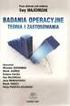 Instytut Mechaniki i Inżynierii Obliczeniowej www.imio.polsl.pl fb.com/imiopolsl @imiopolsl fb.com/groups/bazydanychmt/ Wydział Mechaniczny technologiczny Politechnika Śląska Laboratorium 4 (Asocjacje,
Instytut Mechaniki i Inżynierii Obliczeniowej www.imio.polsl.pl fb.com/imiopolsl @imiopolsl fb.com/groups/bazydanychmt/ Wydział Mechaniczny technologiczny Politechnika Śląska Laboratorium 4 (Asocjacje,
Memeo Instant Backup Podręcznik Szybkiego Startu
 Wprowadzenie Memeo Instant Backup pozwala w łatwy sposób chronić dane przed zagrożeniami cyfrowego świata. Aplikacja regularnie i automatycznie tworzy kopie zapasowe ważnych plików znajdujących się na
Wprowadzenie Memeo Instant Backup pozwala w łatwy sposób chronić dane przed zagrożeniami cyfrowego świata. Aplikacja regularnie i automatycznie tworzy kopie zapasowe ważnych plików znajdujących się na
PTI S1 Tabele. Tabele. Tabele
 Tabele Tabele 43 1.3. Tabele Jako że bazy danych składają się z tabel, musimy nauczyć się jak je zaprojektować, a następnie stworzyć i zarządzać nimi w programie Microsoft Access 2013. Zajmiemy się również
Tabele Tabele 43 1.3. Tabele Jako że bazy danych składają się z tabel, musimy nauczyć się jak je zaprojektować, a następnie stworzyć i zarządzać nimi w programie Microsoft Access 2013. Zajmiemy się również
Sage Migrator 2019.e Migracja do Sage 50c wersja 2019.a i 2019.b
 Sage Migrator 2019.e Migracja do Sage 50c wersja 2019.a i 2019.b 1.0 Informacje ogólne 2 2.0 Pliki instalacyjne 2 3.0 Weryfikacja bazy przed migracją 3 4.0 Instalacja Sage Migrator 6 5.0 Migracja krok
Sage Migrator 2019.e Migracja do Sage 50c wersja 2019.a i 2019.b 1.0 Informacje ogólne 2 2.0 Pliki instalacyjne 2 3.0 Weryfikacja bazy przed migracją 3 4.0 Instalacja Sage Migrator 6 5.0 Migracja krok
URLOPY BY CTI. Instrukcja obsługi
 URLOPY BY CTI Instrukcja obsługi 1. Wstęp.... 3 2. Uruchomienie programu.... 4 3. Rozpoczęcie pracy w programie.... 6 4. Widok kalendarza.... 8 5. Widok pracowników.... 10 6.Tabela z danymi... 11 1. Wstęp.
URLOPY BY CTI Instrukcja obsługi 1. Wstęp.... 3 2. Uruchomienie programu.... 4 3. Rozpoczęcie pracy w programie.... 6 4. Widok kalendarza.... 8 5. Widok pracowników.... 10 6.Tabela z danymi... 11 1. Wstęp.
Informatyka Ćwiczenie 10. Bazy danych. Strukturę bazy danych można określić w formie jak na rysunku 1. atrybuty
 Informatyka Ćwiczenie 10 Bazy danych Baza danych jest zbiór informacji (zbiór danych). Strukturę bazy danych można określić w formie jak na rysunku 1. Pracownik(ID pracownika, imie, nazwisko, pensja) Klient(ID
Informatyka Ćwiczenie 10 Bazy danych Baza danych jest zbiór informacji (zbiór danych). Strukturę bazy danych można określić w formie jak na rysunku 1. Pracownik(ID pracownika, imie, nazwisko, pensja) Klient(ID
SQL Server Configuration Manager centrum dowodzenia
 Instrukcja do przedmiotu Bazy danych laboratorium (zajęcia 1) 1 Celem pierwszych zajęć laboratoryjnych jest poznanie podstaw obsługi MS SQL Server 2005 za pomocą programu SQL Server Management Studio,
Instrukcja do przedmiotu Bazy danych laboratorium (zajęcia 1) 1 Celem pierwszych zajęć laboratoryjnych jest poznanie podstaw obsługi MS SQL Server 2005 za pomocą programu SQL Server Management Studio,
Budowa aplikacji ASP.NET współpracującej z bazą dany do przeprowadzania ankiet internetowych
 Budowa aplikacji ASP.NET współpracującej z bazą dany do przeprowadzania ankiet internetowych widok ankiety w przeglądarce Rozpoczniemy od zaprojektowania bazy danych w programie SYBASE/PowerDesigner umieszczamy
Budowa aplikacji ASP.NET współpracującej z bazą dany do przeprowadzania ankiet internetowych widok ankiety w przeglądarce Rozpoczniemy od zaprojektowania bazy danych w programie SYBASE/PowerDesigner umieszczamy
Dane wejściowe. Oracle Designer Generowanie bazy danych. Wynik. Przebieg procesu
 Dane wejściowe Oracle Designer Generowanie bazy danych Diagramy związków encji, a w szczególności: definicje encji wraz z atrybutami definicje związków między encjami definicje dziedzin atrybutów encji
Dane wejściowe Oracle Designer Generowanie bazy danych Diagramy związków encji, a w szczególności: definicje encji wraz z atrybutami definicje związków między encjami definicje dziedzin atrybutów encji
Budowa aplikacji ASP.NET współpracującej z bazą dany do przeprowadzania ankiet internetowych
 Budowa aplikacji ASP.NET współpracującej z bazą dany do przeprowadzania ankiet internetowych widok ankiety w przeglądarce Rozpoczniemy od zaprojektowania bazy danych w programie SYBASE/PowerDesigner umieszczamy
Budowa aplikacji ASP.NET współpracującej z bazą dany do przeprowadzania ankiet internetowych widok ankiety w przeglądarce Rozpoczniemy od zaprojektowania bazy danych w programie SYBASE/PowerDesigner umieszczamy
Bazy danych TERMINOLOGIA
 Bazy danych TERMINOLOGIA Dane Dane są wartościami przechowywanymi w bazie danych. Dane są statyczne w tym sensie, że zachowują swój stan aż do zmodyfikowania ich ręcznie lub przez jakiś automatyczny proces.
Bazy danych TERMINOLOGIA Dane Dane są wartościami przechowywanymi w bazie danych. Dane są statyczne w tym sensie, że zachowują swój stan aż do zmodyfikowania ich ręcznie lub przez jakiś automatyczny proces.
Pracownia internetowa w każdej szkole (edycja Jesień 2007)
 Instrukcja numer D1/04_01/Z Pracownia internetowa w każdej szkole (edycja Jesień 2007) Opiekun pracowni internetowej cz. 1 (D1) Tworzenie kopii zapasowej ustawień systemowych serwera - Zadania do wykonania
Instrukcja numer D1/04_01/Z Pracownia internetowa w każdej szkole (edycja Jesień 2007) Opiekun pracowni internetowej cz. 1 (D1) Tworzenie kopii zapasowej ustawień systemowych serwera - Zadania do wykonania
Usługi analityczne budowa kostki analitycznej Część pierwsza.
 Usługi analityczne budowa kostki analitycznej Część pierwsza. Wprowadzenie W wielu dziedzinach działalności człowieka analiza zebranych danych jest jednym z najważniejszych mechanizmów podejmowania decyzji.
Usługi analityczne budowa kostki analitycznej Część pierwsza. Wprowadzenie W wielu dziedzinach działalności człowieka analiza zebranych danych jest jednym z najważniejszych mechanizmów podejmowania decyzji.
Szkolenie dla nauczycieli SP10 w DG Operacje na plikach i folderach, obsługa edytora tekstu ABC. komputera dla nauczyciela. Materiały pomocnicze
 ABC komputera dla nauczyciela Materiały pomocnicze 1. Czego się nauczysz? Uruchamianie i zamykanie systemu: jak zalogować się do systemu po uruchomieniu komputera, jak tymczasowo zablokować komputer w
ABC komputera dla nauczyciela Materiały pomocnicze 1. Czego się nauczysz? Uruchamianie i zamykanie systemu: jak zalogować się do systemu po uruchomieniu komputera, jak tymczasowo zablokować komputer w
D D L S Q L. Co to jest DDL SQL i jakie s jego ą podstawowe polecenia?
 D D L S Q L Co to jest DDL SQL i jakie s jego ą podstawowe polecenia? D D L S Q L - p o d s t a w y DDL SQL (Data Definition Language) Jest to zbiór instrukcji i definicji danych, którym posługujemy się
D D L S Q L Co to jest DDL SQL i jakie s jego ą podstawowe polecenia? D D L S Q L - p o d s t a w y DDL SQL (Data Definition Language) Jest to zbiór instrukcji i definicji danych, którym posługujemy się
Instalacja programu Warsztat 3 w sieci
 Instalacja programu Warsztat 3 w sieci (proszę uważnie przeczytać do końca) Spis treści 1 Przed instalacją...2 2 Przeprowadzanie po raz pierwszy instalacji sieciowej...3 2.1 Dane umieszczone na jednej
Instalacja programu Warsztat 3 w sieci (proszę uważnie przeczytać do końca) Spis treści 1 Przed instalacją...2 2 Przeprowadzanie po raz pierwszy instalacji sieciowej...3 2.1 Dane umieszczone na jednej
Projektowanie baz danych za pomocą narzędzi CASE
 Projektowanie baz danych za pomocą narzędzi CASE Metody tworzenia systemów informatycznych w tym, także rozbudowanych baz danych są komputerowo wspomagane przez narzędzia CASE (ang. Computer Aided Software
Projektowanie baz danych za pomocą narzędzi CASE Metody tworzenia systemów informatycznych w tym, także rozbudowanych baz danych są komputerowo wspomagane przez narzędzia CASE (ang. Computer Aided Software
T-SQL dla każdego / Alison Balter. Gliwice, cop Spis treści. O autorce 11. Dedykacja 12. Podziękowania 12. Wstęp 15
 T-SQL dla każdego / Alison Balter. Gliwice, cop. 2016 Spis treści O autorce 11 Dedykacja 12 Podziękowania 12 Wstęp 15 Godzina 1. Bazy danych podstawowe informacje 17 Czym jest baza danych? 17 Czym jest
T-SQL dla każdego / Alison Balter. Gliwice, cop. 2016 Spis treści O autorce 11 Dedykacja 12 Podziękowania 12 Wstęp 15 Godzina 1. Bazy danych podstawowe informacje 17 Czym jest baza danych? 17 Czym jest
2017/2018 WGGiOS AGH. LibreOffice Base
 1. Baza danych LibreOffice Base Jest to zbiór danych zapisanych zgodnie z określonymi regułami. W węższym znaczeniu obejmuje dane cyfrowe gromadzone zgodnie z zasadami przyjętymi dla danego programu komputerowego,
1. Baza danych LibreOffice Base Jest to zbiór danych zapisanych zgodnie z określonymi regułami. W węższym znaczeniu obejmuje dane cyfrowe gromadzone zgodnie z zasadami przyjętymi dla danego programu komputerowego,
Opisane poniżej czynności może wykonać administrator komputera lub administrator serwera SQL (tj. użytkownik sa).
 MOL Optivum Pierwsze uruchomienie programu MOL Optivum na komputerze pełniącym rolę serwera bazy danych Porada przeznaczona jest dla użytkowników, którzy zainstalowali program MOL Optivum i chcą go uruchomić
MOL Optivum Pierwsze uruchomienie programu MOL Optivum na komputerze pełniącym rolę serwera bazy danych Porada przeznaczona jest dla użytkowników, którzy zainstalowali program MOL Optivum i chcą go uruchomić
koledzy, Jan, Nowak, ul. Niecała 8/23, , Wrocław, , ,
 Celem ćwiczeń jest zaprojektowanie oraz utworzenie na serwerze bazy danych przechowującej informacje na temat danych kontaktowych. Celem jest również zapoznanie z podstawowymi zapytaniami języka SQL służącymi
Celem ćwiczeń jest zaprojektowanie oraz utworzenie na serwerze bazy danych przechowującej informacje na temat danych kontaktowych. Celem jest również zapoznanie z podstawowymi zapytaniami języka SQL służącymi
WPROWADZENIE DO BAZ DANYCH
 WPROWADZENIE DO BAZ DANYCH Pojęcie danych i baz danych Dane to wszystkie informacje jakie przechowujemy, aby w każdej chwili mieć do nich dostęp. Baza danych (data base) to uporządkowany zbiór danych z
WPROWADZENIE DO BAZ DANYCH Pojęcie danych i baz danych Dane to wszystkie informacje jakie przechowujemy, aby w każdej chwili mieć do nich dostęp. Baza danych (data base) to uporządkowany zbiór danych z
Pracownia internetowa w każdej szkole (edycja Jesień 2007)
 Instrukcja numer D1/05_03/Z Pracownia internetowa w każdej szkole (edycja Jesień 2007) Opiekun pracowni internetowej cz. 1 Ręczne zakładanie kont użytkowników (D1) Jak ręcznie założyć konto w systemie
Instrukcja numer D1/05_03/Z Pracownia internetowa w każdej szkole (edycja Jesień 2007) Opiekun pracowni internetowej cz. 1 Ręczne zakładanie kont użytkowników (D1) Jak ręcznie założyć konto w systemie
VinCent Administrator
 VinCent Administrator Moduł Zarządzania podatnikami Krótka instrukcja obsługi ver. 1.01 Zielona Góra, grudzień 2005 1. Przeznaczenie programu Program VinCent Administrator przeznaczony jest dla administratorów
VinCent Administrator Moduł Zarządzania podatnikami Krótka instrukcja obsługi ver. 1.01 Zielona Góra, grudzień 2005 1. Przeznaczenie programu Program VinCent Administrator przeznaczony jest dla administratorów
Diagramy związków encji. Laboratorium. Akademia Morska w Gdyni
 Akademia Morska w Gdyni Gdynia 2004 1. Podstawowe definicje Baza danych to uporządkowany zbiór danych umożliwiający łatwe przeszukiwanie i aktualizację. System zarządzania bazą danych (DBMS) to oprogramowanie
Akademia Morska w Gdyni Gdynia 2004 1. Podstawowe definicje Baza danych to uporządkowany zbiór danych umożliwiający łatwe przeszukiwanie i aktualizację. System zarządzania bazą danych (DBMS) to oprogramowanie
UNIWERSYTET RZESZOWSKI KATEDRA INFORMATYKI
 UNIWERSYTET RZESZOWSKI KATEDRA INFORMATYKI LABORATORIUM TECHNOLOGIA SYSTEMÓW INFORMATYCZNYCH W BIOTECHNOLOGII Aplikacja bazodanowa: Cz. II Rzeszów, 2010 Strona 1 z 11 APLIKACJA BAZODANOWA MICROSOFT ACCESS
UNIWERSYTET RZESZOWSKI KATEDRA INFORMATYKI LABORATORIUM TECHNOLOGIA SYSTEMÓW INFORMATYCZNYCH W BIOTECHNOLOGII Aplikacja bazodanowa: Cz. II Rzeszów, 2010 Strona 1 z 11 APLIKACJA BAZODANOWA MICROSOFT ACCESS
Instytut Mechaniki i Inżynierii Obliczeniowej fb.com/groups/bazydanychmt/
 Instytut Mechaniki i Inżynierii Obliczeniowej www.imio.polsl.pl fb.com/imiopolsl @imiopolsl fb.com/groups/bazydanychmt/ Wydział Mechaniczny technologiczny Politechnika Śląska Laboratorium 3 (Tworzenie
Instytut Mechaniki i Inżynierii Obliczeniowej www.imio.polsl.pl fb.com/imiopolsl @imiopolsl fb.com/groups/bazydanychmt/ Wydział Mechaniczny technologiczny Politechnika Śląska Laboratorium 3 (Tworzenie
Budowa aplikacji ASP.NET współpracującej z bazą dany do obsługi przesyłania wiadomości
 Budowa aplikacji ASP.NET współpracującej z bazą dany do obsługi przesyłania wiadomości Rozpoczniemy od zaprojektowania bazy danych w programie SYBASE/PowerDesigner umieszczamy dwie Encje (tabele) prawym
Budowa aplikacji ASP.NET współpracującej z bazą dany do obsługi przesyłania wiadomości Rozpoczniemy od zaprojektowania bazy danych w programie SYBASE/PowerDesigner umieszczamy dwie Encje (tabele) prawym
Konspekt do lekcji informatyki dla klasy II gimnazjum. TEMAT(1): Baza danych w programie Microsoft Access.
 Konspekt do lekcji informatyki dla klasy II gimnazjum. Opracowała: Mariola Franek TEMAT(1): Baza danych w programie Microsoft Access. Cel ogólny: Zapoznanie uczniów z możliwościami programu Microsoft Access.
Konspekt do lekcji informatyki dla klasy II gimnazjum. Opracowała: Mariola Franek TEMAT(1): Baza danych w programie Microsoft Access. Cel ogólny: Zapoznanie uczniów z możliwościami programu Microsoft Access.
System Obsługi Zleceń
 System Obsługi Zleceń Podręcznik Administratora Atinea Sp. z o.o., ul. Chmielna 5/7, 00-021 Warszawa NIP 521-35-01-160, REGON 141568323, KRS 0000315398 Kapitał zakładowy: 51.000,00zł www.atinea.pl wersja
System Obsługi Zleceń Podręcznik Administratora Atinea Sp. z o.o., ul. Chmielna 5/7, 00-021 Warszawa NIP 521-35-01-160, REGON 141568323, KRS 0000315398 Kapitał zakładowy: 51.000,00zł www.atinea.pl wersja
Instytut Mechaniki i Inżynierii Obliczeniowej Wydział Mechaniczny Technologiczny Politechnika Śląska
 Instytut Mechaniki i Inżynierii Obliczeniowej www.imio.polsl.pl fb.com/imiopolsl @imiopolsl Wydział Mechaniczny Technologiczny Politechnika Śląska Laboratorium 1 Wprowadzenie, podstawowe informacje o obsłudze
Instytut Mechaniki i Inżynierii Obliczeniowej www.imio.polsl.pl fb.com/imiopolsl @imiopolsl Wydział Mechaniczny Technologiczny Politechnika Śląska Laboratorium 1 Wprowadzenie, podstawowe informacje o obsłudze
CREATE DATABASE ksiegarnia_internetowa DEFAULT CHARACTER SET utf8 COLLATE utf8_unicode_ci;
 Zestaw ćwiczeń1 Dzięki DDL (Data Definition Language) można operować na strukturach, w których dane są przechowywane czyli np. dodawać, zmieniać i kasować tabele lub bazy. Najważniejsze polecenia tej grupy
Zestaw ćwiczeń1 Dzięki DDL (Data Definition Language) można operować na strukturach, w których dane są przechowywane czyli np. dodawać, zmieniać i kasować tabele lub bazy. Najważniejsze polecenia tej grupy
Instytut Mechaniki i Inżynierii Obliczeniowej Wydział Mechaniczny technologiczny Politechnika Śląska
 Instytut Mechaniki i Inżynierii Obliczeniowej www.imio.polsl.pl fb.com/imiopolsl @imiopolsl Wydział Mechaniczny technologiczny Politechnika Śląska Laboratorium 3 (Tworzenie bazy danych z użyciem UML, proste
Instytut Mechaniki i Inżynierii Obliczeniowej www.imio.polsl.pl fb.com/imiopolsl @imiopolsl Wydział Mechaniczny technologiczny Politechnika Śląska Laboratorium 3 (Tworzenie bazy danych z użyciem UML, proste
5.4. Tworzymy formularze
 5.4. Tworzymy formularze Zastosowanie formularzy Formularz to obiekt bazy danych, który daje możliwość tworzenia i modyfikacji danych w tabeli lub kwerendzie. Jego wielką zaletą jest umiejętność zautomatyzowania
5.4. Tworzymy formularze Zastosowanie formularzy Formularz to obiekt bazy danych, który daje możliwość tworzenia i modyfikacji danych w tabeli lub kwerendzie. Jego wielką zaletą jest umiejętność zautomatyzowania
Instytut Mechaniki i Inżynierii Obliczeniowej Wydział Mechaniczny technologiczny Politechnika Śląska
 Instytut Mechaniki i Inżynierii Obliczeniowej www.imio.polsl.pl fb.com/imiopolsl @imiopolsl Wydział Mechaniczny technologiczny Politechnika Śląska Laboratorium 3 (Tworzenie bazy danych z użyciem UML, proste
Instytut Mechaniki i Inżynierii Obliczeniowej www.imio.polsl.pl fb.com/imiopolsl @imiopolsl Wydział Mechaniczny technologiczny Politechnika Śląska Laboratorium 3 (Tworzenie bazy danych z użyciem UML, proste
Ref. 7 - Język SQL - polecenia DDL i DML
 Ref. 7 - Język SQL - polecenia DDL i DML Wprowadzenie do języka SQL. Polecenia generujące strukturę bazy danych: CREATE, ALTER i DROP. Polecenia: wprowadzające dane do bazy - INSERT, modyfikujące zawartość
Ref. 7 - Język SQL - polecenia DDL i DML Wprowadzenie do języka SQL. Polecenia generujące strukturę bazy danych: CREATE, ALTER i DROP. Polecenia: wprowadzające dane do bazy - INSERT, modyfikujące zawartość
Rozdział 5. Administracja kontami użytkowników
 Rozdział 5. Administracja kontami użytkowników Ćwiczenia zawarte w tym rozdziale pozwolą przygotować oddzielne środowisko pracy dla każdego użytkownika komputera. Windows XP, w porównaniu do systemów Windows
Rozdział 5. Administracja kontami użytkowników Ćwiczenia zawarte w tym rozdziale pozwolą przygotować oddzielne środowisko pracy dla każdego użytkownika komputera. Windows XP, w porównaniu do systemów Windows
Wdrożenie modułu płatności eservice. dla systemu oscommerce 2.3.x
 Wdrożenie modułu płatności eservice dla systemu oscommerce 2.3.x - dokumentacja techniczna Wer. 01 Warszawa, styczeń 2014 1 Spis treści: 1 Wstęp... 3 1.1 Przeznaczenie dokumentu... 3 1.2 Przygotowanie
Wdrożenie modułu płatności eservice dla systemu oscommerce 2.3.x - dokumentacja techniczna Wer. 01 Warszawa, styczeń 2014 1 Spis treści: 1 Wstęp... 3 1.1 Przeznaczenie dokumentu... 3 1.2 Przygotowanie
Wstęp. Opis ten dotyczy wydziałów orzeczniczych.
 Wstęp. Opis ten dotyczy wydziałów orzeczniczych. W związku z przekształceniem 79 Sądów w Wydziały Zamiejscowe i związane z tym liczne zapytania odnośnie strony technicznej i sposobu przygotowania baz danych
Wstęp. Opis ten dotyczy wydziałów orzeczniczych. W związku z przekształceniem 79 Sądów w Wydziały Zamiejscowe i związane z tym liczne zapytania odnośnie strony technicznej i sposobu przygotowania baz danych
Bazy danych Ćwiczenia projektowe
 Bazy danych Ćwiczenia projektowe Przygotował: Piotr Hajder Katedra Informatyki Stosowanej i Modelowania Wydział Inżynierii Metali i Informatyki Przemysłowej, AGH Agenda 01. Typy danych 02. Polecenia DDL
Bazy danych Ćwiczenia projektowe Przygotował: Piotr Hajder Katedra Informatyki Stosowanej i Modelowania Wydział Inżynierii Metali i Informatyki Przemysłowej, AGH Agenda 01. Typy danych 02. Polecenia DDL
Połączenie AutoCad'a z bazą danych
 Połączenie AutoCad'a z bazą danych Założenie bazy danych z pojedynczą tablicą Samochody, za pomocą aplikacji MS Access 1. Na dysku C: założyć katalog: C:\TKM\GR1x 2. Do tego katalogu przekopiować plik:
Połączenie AutoCad'a z bazą danych Założenie bazy danych z pojedynczą tablicą Samochody, za pomocą aplikacji MS Access 1. Na dysku C: założyć katalog: C:\TKM\GR1x 2. Do tego katalogu przekopiować plik:
SERWER AKTUALIZACJI UpServ
 Wersja 1.12 upserv_pl 11/16 SERWER AKTUALIZACJI UpServ SATEL sp. z o.o. ul. Budowlanych 66 80-298 Gdańsk POLSKA tel. 58 320 94 00 serwis 58 320 94 30 dz. techn. 58 320 94 20; 604 166 075 www.satel.pl SATEL
Wersja 1.12 upserv_pl 11/16 SERWER AKTUALIZACJI UpServ SATEL sp. z o.o. ul. Budowlanych 66 80-298 Gdańsk POLSKA tel. 58 320 94 00 serwis 58 320 94 30 dz. techn. 58 320 94 20; 604 166 075 www.satel.pl SATEL
Systemy baz danych. mgr inż. Sylwia Glińska
 Systemy baz danych Wykład 1 mgr inż. Sylwia Glińska Baza danych Baza danych to uporządkowany zbiór danych z określonej dziedziny tematycznej, zorganizowany w sposób ułatwiający do nich dostęp. System zarządzania
Systemy baz danych Wykład 1 mgr inż. Sylwia Glińska Baza danych Baza danych to uporządkowany zbiór danych z określonej dziedziny tematycznej, zorganizowany w sposób ułatwiający do nich dostęp. System zarządzania
SZKOLENIE: Administrator baz danych. Cel szkolenia
 SZKOLENIE: Administrator baz danych. Cel szkolenia Kurs Administrator baz danych skierowany jest przede wszystkim do osób zamierzających rozwijać umiejętności w zakresie administrowania bazami danych.
SZKOLENIE: Administrator baz danych. Cel szkolenia Kurs Administrator baz danych skierowany jest przede wszystkim do osób zamierzających rozwijać umiejętności w zakresie administrowania bazami danych.
Przywracanie systemu
 Przywracanie systemu Przywracanie systemu Windows XP za pomocą narzędzia Przywracanie systemu Przywracanie systemu (ang. System restore) - komponent systemów operacyjnych Windows ME, Windows XP i Windows
Przywracanie systemu Przywracanie systemu Windows XP za pomocą narzędzia Przywracanie systemu Przywracanie systemu (ang. System restore) - komponent systemów operacyjnych Windows ME, Windows XP i Windows
Pawel@Kasprowski.pl Bazy danych. Bazy danych. Podstawy języka SQL. Dr inż. Paweł Kasprowski. pawel@kasprowski.pl
 Bazy danych Podstawy języka SQL Dr inż. Paweł Kasprowski pawel@kasprowski.pl Plan wykładu Relacyjne bazy danych Język SQL Zapytania SQL (polecenie select) Bezpieczeństwo danych Integralność danych Współbieżność
Bazy danych Podstawy języka SQL Dr inż. Paweł Kasprowski pawel@kasprowski.pl Plan wykładu Relacyjne bazy danych Język SQL Zapytania SQL (polecenie select) Bezpieczeństwo danych Integralność danych Współbieżność
Laboratorium - Archiwizacja i odzyskiwanie danych w Windows Vista
 5.0 10.3.1.5 Laboratorium - Archiwizacja i odzyskiwanie danych w Windows Vista Wprowadzenie Wydrukuj i uzupełnij to laboratorium. W tym laboratorium wykonasz kopię zapasową danych. Przeprowadzisz również
5.0 10.3.1.5 Laboratorium - Archiwizacja i odzyskiwanie danych w Windows Vista Wprowadzenie Wydrukuj i uzupełnij to laboratorium. W tym laboratorium wykonasz kopię zapasową danych. Przeprowadzisz również
Laboratorium A: Zarządzanie mechanizmami odzyskiwania systemu
 84 Rozdział 7: Zarządzanie mechanizmami odzyskiwania systemu Laboratorium A: Zarządzanie mechanizmami odzyskiwania systemu Cele Po zrealizowaniu tego laboratorium uczestnik będzie potrafił: Zainstalować
84 Rozdział 7: Zarządzanie mechanizmami odzyskiwania systemu Laboratorium A: Zarządzanie mechanizmami odzyskiwania systemu Cele Po zrealizowaniu tego laboratorium uczestnik będzie potrafił: Zainstalować
Państwowa Wyższa Szkoła Zawodowa w Gorzowie Wlkp. Laboratorium architektury komputerów
 Państwowa Wyższa Szkoła Zawodowa w Gorzowie Wlkp. Laboratorium architektury komputerów Nr i temat ćwiczenia Nr albumu Grupa Rok S 3. Konfiguracja systemu Data wykonania ćwiczenia N Data oddania sprawozdania
Państwowa Wyższa Szkoła Zawodowa w Gorzowie Wlkp. Laboratorium architektury komputerów Nr i temat ćwiczenia Nr albumu Grupa Rok S 3. Konfiguracja systemu Data wykonania ćwiczenia N Data oddania sprawozdania
I. KARTA PRZEDMIOTU CEL PRZEDMIOTU
 I. KARTA PRZEDMIOTU 1. Nazwa przedmiotu: BAZY DANYCH 2. Kod przedmiotu: Bda 3. Jednostka prowadząca: Wydział Mechaniczno-Elektryczny 4. Kierunek: Automatyka i Robotyka 5. Specjalność: Informatyka Stosowana
I. KARTA PRZEDMIOTU 1. Nazwa przedmiotu: BAZY DANYCH 2. Kod przedmiotu: Bda 3. Jednostka prowadząca: Wydział Mechaniczno-Elektryczny 4. Kierunek: Automatyka i Robotyka 5. Specjalność: Informatyka Stosowana
Instalacja Webroot SecureAnywhere przy użyciu GPO w Active Directory
 Instalacja Webroot SecureAnywhere przy użyciu GPO w Active Directory Poniższa instrukcja opisuje sposób zdalnej instalacji oprogramowania Webroot SecureAnywhere w środowiskach wykorzystujących usługę Active
Instalacja Webroot SecureAnywhere przy użyciu GPO w Active Directory Poniższa instrukcja opisuje sposób zdalnej instalacji oprogramowania Webroot SecureAnywhere w środowiskach wykorzystujących usługę Active
unikupon.pl Unikupon PC Instrukcja obsługi
 unikupon.pl Unikupon PC Instrukcja obsługi Spis treści 1. Uruchamianie programu...3 1.1 Logowanie...3 2. Korzystanie z menu programu...4 3. Doładowanie online...5 4. Sprzedaż kuponu...6 5. Zamówienia...8
unikupon.pl Unikupon PC Instrukcja obsługi Spis treści 1. Uruchamianie programu...3 1.1 Logowanie...3 2. Korzystanie z menu programu...4 3. Doładowanie online...5 4. Sprzedaż kuponu...6 5. Zamówienia...8
Zapisz i autoryzuj płatności w folderze
 Krótki opis Celem tego dokumentu jest opisanie jak zapisać i zautoryzować płatności w folderach miedzy innymi: Tworzenie folderów Zapisanie jednej lub wielu płatności w pliku Sprawdzanie statusu płatności
Krótki opis Celem tego dokumentu jest opisanie jak zapisać i zautoryzować płatności w folderach miedzy innymi: Tworzenie folderów Zapisanie jednej lub wielu płatności w pliku Sprawdzanie statusu płatności
Kostki OLAP i język MDX
 Kostki OLAP i język MDX 24 kwietnia 2015 r. Opis pliku z zadaniami Wszystkie zadania na zajęciach będą przekazywane w postaci plików PDF sformatowanych jak ten. Będą się na nie składały różne rodzaje zadań,
Kostki OLAP i język MDX 24 kwietnia 2015 r. Opis pliku z zadaniami Wszystkie zadania na zajęciach będą przekazywane w postaci plików PDF sformatowanych jak ten. Będą się na nie składały różne rodzaje zadań,
Wyszukiwanie plików w systemie Windows
 1 (Pobrane z slow7.pl) Bardzo często pracując na komputerze prędzej czy później łapiemy się na pytaniu - Gdzie jest ten plik? Zapisujemy i pobieramy masę plików i w nawale pracy pewne czynności są wykonywane
1 (Pobrane z slow7.pl) Bardzo często pracując na komputerze prędzej czy później łapiemy się na pytaniu - Gdzie jest ten plik? Zapisujemy i pobieramy masę plików i w nawale pracy pewne czynności są wykonywane
Microsoft Access materiały pomocnicze do ćwiczeń cz. 1
 Microsoft Access materiały pomocnicze do ćwiczeń cz. 1 I. Tworzenie bazy danych za pomocą kreatora Celem ćwiczenia jest utworzenie przykładowej bazy danych firmy TEST, zawierającej informacje o pracownikach
Microsoft Access materiały pomocnicze do ćwiczeń cz. 1 I. Tworzenie bazy danych za pomocą kreatora Celem ćwiczenia jest utworzenie przykładowej bazy danych firmy TEST, zawierającej informacje o pracownikach
SZYBKI START. Tworzenie nowego połączenia w celu zaszyfrowania/odszyfrowania danych lub tekstu 2. Szyfrowanie/odszyfrowanie danych 4
 SZYBKI START Tworzenie nowego połączenia w celu zaszyfrowania/odszyfrowania danych lub tekstu 2 Szyfrowanie/odszyfrowanie danych 4 Szyfrowanie/odszyfrowanie tekstu 6 Tworzenie nowego połączenia w celu
SZYBKI START Tworzenie nowego połączenia w celu zaszyfrowania/odszyfrowania danych lub tekstu 2 Szyfrowanie/odszyfrowanie danych 4 Szyfrowanie/odszyfrowanie tekstu 6 Tworzenie nowego połączenia w celu
Tworzenie baz danych i tabel
 Tworzenie baz danych i tabel Wprowadzenie SQL (ang. Structured Query Language strukturalny język zapytań używany do tworzenia, modyfikowania baz danych oraz do umieszczania i pobierania danych z baz danych.
Tworzenie baz danych i tabel Wprowadzenie SQL (ang. Structured Query Language strukturalny język zapytań używany do tworzenia, modyfikowania baz danych oraz do umieszczania i pobierania danych z baz danych.
Projektowanie bazy danych. Jarosław Kuchta Projektowanie Aplikacji Internetowych
 Projektowanie bazy danych Jarosław Kuchta Projektowanie Aplikacji Internetowych Możliwości projektowe Relacyjna baza danych Obiektowa baza danych Relacyjno-obiektowa baza danych Inne rozwiązanie (np. XML)
Projektowanie bazy danych Jarosław Kuchta Projektowanie Aplikacji Internetowych Możliwości projektowe Relacyjna baza danych Obiektowa baza danych Relacyjno-obiektowa baza danych Inne rozwiązanie (np. XML)
BAZY DANYCH LABORATORIUM. Studia niestacjonarne I stopnia
 BAZY DANYCH LABORATORIUM Studia niestacjonarne I stopnia Gdańsk, 2011 1. Cel zajęć Celem zajęć laboratoryjnych jest wyrobienie praktycznej umiejętności tworzenia modelu logicznego danych a nastepnie implementacji
BAZY DANYCH LABORATORIUM Studia niestacjonarne I stopnia Gdańsk, 2011 1. Cel zajęć Celem zajęć laboratoryjnych jest wyrobienie praktycznej umiejętności tworzenia modelu logicznego danych a nastepnie implementacji
Baza danych. Modele danych
 Rola baz danych Systemy informatyczne stosowane w obsłudze działalności gospodarczej pełnią funkcję polegającą na gromadzeniu i przetwarzaniu danych. Typowe operacje wykonywane na danych w systemach ewidencyjno-sprawozdawczych
Rola baz danych Systemy informatyczne stosowane w obsłudze działalności gospodarczej pełnią funkcję polegającą na gromadzeniu i przetwarzaniu danych. Typowe operacje wykonywane na danych w systemach ewidencyjno-sprawozdawczych
OpenOfficePL. Zestaw szablonów magazynowych. Instrukcja obsługi
 OpenOfficePL Zestaw szablonów magazynowych Instrukcja obsługi Spis treści : 1. Informacje ogólne 2. Instalacja zestawu a) konfiguracja połączenia z bazą danych b) import danych z poprzedniej wersji faktur
OpenOfficePL Zestaw szablonów magazynowych Instrukcja obsługi Spis treści : 1. Informacje ogólne 2. Instalacja zestawu a) konfiguracja połączenia z bazą danych b) import danych z poprzedniej wersji faktur
Bazy danych. Plan wykładu. Rozproszona baza danych. Fragmetaryzacja. Cechy bazy rozproszonej. Replikacje (zalety) Wykład 15: Rozproszone bazy danych
 Plan wykładu Bazy danych Cechy rozproszonej bazy danych Implementacja rozproszonej bazy Wykład 15: Rozproszone bazy danych Małgorzata Krętowska, Agnieszka Oniśko Wydział Informatyki PB Bazy danych (studia
Plan wykładu Bazy danych Cechy rozproszonej bazy danych Implementacja rozproszonej bazy Wykład 15: Rozproszone bazy danych Małgorzata Krętowska, Agnieszka Oniśko Wydział Informatyki PB Bazy danych (studia
Szpieg 2.0 Instrukcja użytkownika
 Szpieg 2.0 Instrukcja użytkownika Spis treści: Wstęp: 1. Informacje o programie 2. Wymagania techniczne Ustawienia: 3. Połączenie z bazą danych 4. Konfiguracja email 5. Administracja Funkcje programu:
Szpieg 2.0 Instrukcja użytkownika Spis treści: Wstęp: 1. Informacje o programie 2. Wymagania techniczne Ustawienia: 3. Połączenie z bazą danych 4. Konfiguracja email 5. Administracja Funkcje programu:
Tabele przestawne tabelą przestawną. Sprzedawcy, Kwartały, Wartości. Dane/Raport tabeli przestawnej i wykresu przestawnego.
 Tabele przestawne Niekiedy istnieje potrzeba dokonania podsumowania zawartości bazy danych w formie dodatkowej tabeli. Tabelę taką, podsumowującą wybrane pola bazy danych, nazywamy tabelą przestawną. Zasady
Tabele przestawne Niekiedy istnieje potrzeba dokonania podsumowania zawartości bazy danych w formie dodatkowej tabeli. Tabelę taką, podsumowującą wybrane pola bazy danych, nazywamy tabelą przestawną. Zasady
Pracownia internetowa w szkole ZASTOSOWANIA
 NR ART/SBS/07/01 Pracownia internetowa w szkole ZASTOSOWANIA Artykuły - serwery SBS i ich wykorzystanie Instalacja i Konfiguracja oprogramowania MOL Optiva na szkolnym serwerze (SBS2000) Artykuł opisuje
NR ART/SBS/07/01 Pracownia internetowa w szkole ZASTOSOWANIA Artykuły - serwery SBS i ich wykorzystanie Instalacja i Konfiguracja oprogramowania MOL Optiva na szkolnym serwerze (SBS2000) Artykuł opisuje
Windows Server Active Directory
 Windows Server 2012 - Active Directory Active Directory (AD) To usługa katalogowa a inaczej mówiąc hierarchiczna baza danych, która przynajmniej częściowo musi być ściśle związana z obiektową bazą danych.
Windows Server 2012 - Active Directory Active Directory (AD) To usługa katalogowa a inaczej mówiąc hierarchiczna baza danych, która przynajmniej częściowo musi być ściśle związana z obiektową bazą danych.
Instrukcja instalacji i obsługi programu Szpieg 3
 COMPUTER SERVICE CENTER 43-300 Bielsko-Biała ul. Cieszyńska 52 tel. +48 (33) 819 35 86, 819 35 87, 601 550 625 Instrukcja instalacji i obsługi programu Szpieg 3 wersja 0.0.2 123 SERWIS Sp. z o. o. ul.
COMPUTER SERVICE CENTER 43-300 Bielsko-Biała ul. Cieszyńska 52 tel. +48 (33) 819 35 86, 819 35 87, 601 550 625 Instrukcja instalacji i obsługi programu Szpieg 3 wersja 0.0.2 123 SERWIS Sp. z o. o. ul.
Piotr Bubacz Cloud Computing
 Cloud Computing ITA-112 Wersja 0.9 Warszawa, Czerwiec 2011 Spis treści Wprowadzenie i-4 Moduł 1 Wprowadzenie do Cloud Computing 1-1 Moduł 2 Wprowadzenie do Windows 2-1 Moduł 3 Storage Tabele 3-1 Moduł
Cloud Computing ITA-112 Wersja 0.9 Warszawa, Czerwiec 2011 Spis treści Wprowadzenie i-4 Moduł 1 Wprowadzenie do Cloud Computing 1-1 Moduł 2 Wprowadzenie do Windows 2-1 Moduł 3 Storage Tabele 3-1 Moduł
Nieskonfigurowana, pusta konsola MMC
 Konsola MMC Aby maksymalnie, jak to tylko możliwe, ułatwić administrowanie systemem operacyjnym oraz aplikacjami i usługami w systemie Windows XP, wszystkie niezbędne czynności administracyjne można wykonać
Konsola MMC Aby maksymalnie, jak to tylko możliwe, ułatwić administrowanie systemem operacyjnym oraz aplikacjami i usługami w systemie Windows XP, wszystkie niezbędne czynności administracyjne można wykonać
Laboratorium - Archiwizacja i odzyskiwanie danych w Windows 7
 5.0 10.3.1.4 Laboratorium - Archiwizacja i odzyskiwanie danych w Windows 7 Wprowadzenie Wydrukuj i uzupełnij to laboratorium. W tym laboratorium wykonasz kopię zapasową danych. Przeprowadzisz również odzyskiwanie
5.0 10.3.1.4 Laboratorium - Archiwizacja i odzyskiwanie danych w Windows 7 Wprowadzenie Wydrukuj i uzupełnij to laboratorium. W tym laboratorium wykonasz kopię zapasową danych. Przeprowadzisz również odzyskiwanie
